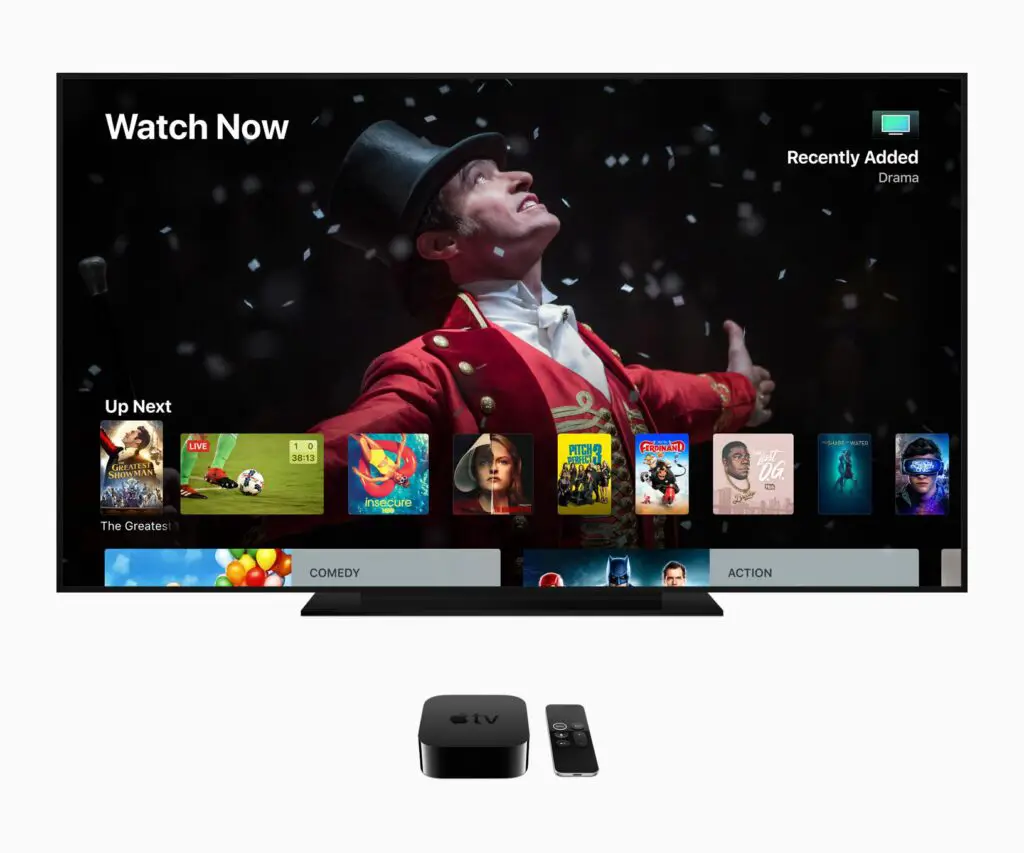
Plex är ett program som körs på många enheter och operativsystem som möjliggör videodelning. Applikationen strömmar videoinnehåll över flera enheter. När du har ställt in Plex på din dator och anslutit den till ditt mediebibliotek kan du komma åt dina videor, musik och foton var som helst. Plex spelar upp innehåll på lokala nätverksenheter, inklusive smart-TV-lådor som Apple TV. Plex fungerar bäst på fjärde generationen Apple TV. Med lite ansträngning kan du ändå få Plex att arbeta på en tredje generationens Apple TV.
Identifiera din Apple TV-modell
Tredje generationens Apple TV och tidigare levereras inte med Plex-appen och du kan inte installera ytterligare appar på enheten. Men om du är villig att göra lite mjukvaruhackning borde du kunna få Plex att köra på en äldre Apple TV. Använd PlexConnect-lösningen för att köra Plex på en tredje generationens Apple TV, men det är utmanande att få den igång. Om du har en fjärde generation eller nyare Apple TV, använd tvOS App Store för att ladda ner Plex-appen för Apple TV.
Installera Plex på en fjärde generationens Apple TV eller senare
Jämfört med proceduren för installation av Plex på en tredje generationens Apple TV är processen för en fjärde generation och senare Apple TV enkel.
-
Öppna App Store app på din Apple TV. Sök efter Plex-appen och ladda ner den till din Apple TV.
-
Öppna Plex-app. Följ instruktionerna på skärmen för att ansluta till ditt Plex-konto med den medföljande länken och fyrsiffriga koden.
-
Välj din Plex-server från listan och börja strömma innehåll.
Installera Plex på en tredje generationens Apple TV
Installationsförfarandet för tredje generationens Apple TV är mer komplicerat. Läs installationsprocessen från början till slut innan du börjar för att mäta din komfortnivå. Det kräver att du konfigurerar din värdenhet (PC eller Mac), ditt nätverk och din Apple TV. Vi använder Python-skript för att duplicera en befintlig Apple TV-applikation och lura den för att spela Plexs innehåll. Det är en smart lösning, men det är inte plug-and-play.
Installera Plex Connect på din server
Innan du börjar måste du ställa in ett par saker korrekt:
- Se till att din Apple TV har stöd för firmware (version 5.1, 5.2, 5.3, 6.x och 7.x stöds).
- Installera Python 2.7.x på maskinen som kör din Plex-server. Python 3 fungerar inte. Python 2.7 är installerad på Mac-datorer. På Windows, ladda ner och installera Python 2.7.15 eller senare.
- Ställ in en statisk IP-adress för din Plex Media Server-enhet och din Apple TV. Det enklaste sättet att göra detta är genom DCHP-reservationer på din router.
Installera också den senaste versionen av Plex Media Server på din serverenhet. Du kan uppdatera Plex Media Server via uppdateringssidan på din Plex-server. När allt är klart installerar du PlexConnect-klienten på din servermaskin. I stort sett måste du ladda ner PlexConnect, få ett säkerhetscertifikat för det och starta daemon.
Installera PlexConnect på Mac
Så här installerar du det på en Mac.
-
Ladda ner och packa upp PlexConnect-arkivet från GitHub.
-
Flytta PlexConnect-mapp till / Applikationer / på din Mac.
-
Skapa och installera ett SSL-certifikat för din Apple TV. Det är en process i flera steg, så följ den här guiden för att skapa SSL-certifikat för Apple TV för att ställa in det.
-
Kör följande kommando i Terminal för att starta PlexConnect-demonen:
sudo «/Applications/PlexConnect/PlexConnect.py»
Plex kör nu.
Installera PlexConnect på Windows
Så här installerar du det på en Windows-dator.
-
Ladda ner och packa upp PlexConnect-filerna.
-
Flytta PlexConnect-mappen till mappen Programfiler. Använda sig av C: Program Files (x86) om det finns eller C: Programfiler annat.
-
Skapa SSL-certifikatet genom att följa den här guiden för att skapa Windows SSL-certifikat.
-
Öppna PlexConnect-mappen i Explorer och dubbelklicka på PlexConnect.py filen för att starta den. När du blir ombedd att godkänna ansökan av UAC, klicka på Tillåta åtkomst.
Ställ in Apple TV DNS-inställningar
Nu när PlexConnect körs på din server, konfigurera Apple TV. DNS-inställningarna måste ändras så att de pekar på din PlexConnect-maskin.
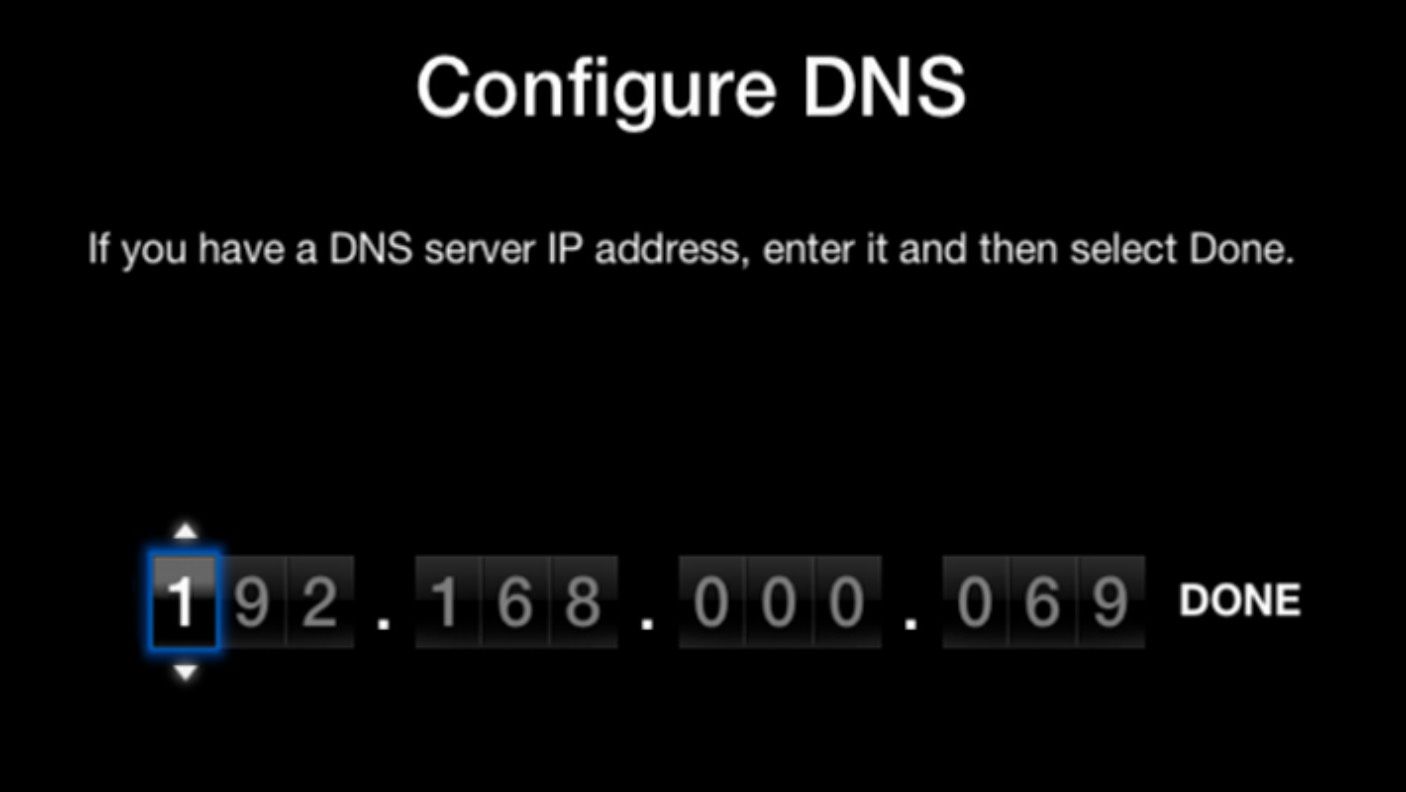
-
Om din Apple TV är ansluten via Wi-Fi, gå till inställningar > Allmän > Nätverk > Wi-Fi. Välj ditt Wi-Fi-nätverks namn från menyn. Om din Apple TV är ansluten via Ethernet, navigera till inställningar > Allmän > Nätverk > Ethernet.
-
Ändra DNS-inställningarna från Automatisk till Manuell.
-
Ange din Plex-serverns IP-adress, som du konfigurerade tidigare med DHCP-reservationer. Om du inte kommer ihåg IP-adressen kan du hitta den i din routerkonfiguration.
Installera SSL-certifikatet på din Apple TV
SSL-certifikatet tillåter din Plex-server och din Apple TV att kommunicera via HTTPS. Medan HTTPS är ett säkrare protokoll än HTTP, är det inte det primära problemet. Apple TV-apparater kommunicerar inte längre över okrypterade HTTP-anslutningar, så ett SSL-certifikat krävs.
-
Navigera till Apple TV-apparater inställningar meny.
-
Välj Allmänt> Skicka data till Apple och välj Nej.
-
Med Skicka data till Apple fortfarande markerat, tryck på Spela (inte den vanliga väljarknappen) på fjärrkontrollen. Det startar processen att lägga till en profil till din Apple TV.
-
I dialogrutan anger du http://trailers.apple.com/trailers.cer exakt.
Strömma med PlexConnect
När Plex Connect körs på din server kan du nu komma åt Plex på din Apple TV. Öppna Trailers-appen på din Apple TV så ansluter du till Plex-applikationen.
Kör automatiskt PlexConnect vid start
Som standard måste du starta PlexConnect.py varje gång din server startar om manuellt. Om du vill få den att köra vid start antingen som en demon på macOS eller en Windows-tjänst är det möjligt. Följ instruktionerna nedan.
Windows
För att köra PlexConnect.py som en tjänst vid start, installera PyWin32. Denna förlängning av Windows-operativsystemet gör att Python-skript kan anropas utan användarinmatning, bland annat. Du kan installera PyWin32 genom att antingen ladda ner den från Github och bygga från källan eller via pip. Om du har Python 2.7.9 eller senare installeras pip automatiskt. För att installera PyWin32 med pip, kör du följande kommando i ett CMD-fönster:
pip installera pywin32
Om pip inte är installerad, uppdatera din version av Python till en modernare version. Om du inte kan uppdatera din version av Python, bygg verktyget från källan genom att följa instruktionerna på PyWin32s Github-sida. Du kan också installera pip separat. Med PyWin32 igång är det dags att konfigurera PlexConnect.py som en tjänst. Kontrollera först att PlexConnect inte körs för närvarande. Om det finns ett CMD-fönster som kör PlexConnect, använd Ctrl+C kortkommando för att stänga av den. Öppna PlexConnect-katalogen i mappen Programfiler och navigera till Support Win mapp. Där hittar du fyra batfiler som du kan använda för att installera och avinstallera PlexConnect som en tjänst och starta och stoppa tjänsten när den har installerats. Springa det install.bat fil för att installera PlexConnect.py som en tjänst.
mac
Om PlexConnect körs, avslutar du det genom att välja terminalfönstret och trycka på Ctrl+C tangentbordsgenväg. När PlexConnect inte längre är igång öppnar du ett nytt terminalfönster och kör följande kommando:
cd «/ Applications / PlexConnect / support / OSX»
sudo ./install.bash
Dessa kommandon laddar PlexConnect.py som en startdemon, som startar varje gång din Mac startar upp.
Felsökningstips
Om du stöter på problem när du installerar Plex på din tredje generationens Apple TV, kolla in PlexConnect-dokumentationen på Github. Du kan också prova Plex-forumen för problem som inte omfattas av installationsdokumentationen.